Cómo descargar el certificado digital

¿Quieres descargar tu certificado digital? Esta identificación por Internet te permite realizar un montón de trámites con los organismos públicos de una forma rápida y sin tener que salir de casa. Tanto si necesitas hacer gestiones con la Tesorería General de la Seguridad Social, con Hacienda o en los Servicios Públicos de Empleo Estatal (SEPE), el certificado digital simplifica el proceso.
>> Consulta la nueva forma para descargar el certificado digital desde el móvil gratis y desde casa
SOLICITAR CERTIFICADO DIGITAL CON UN VÍDEO
Antes de adentrarnos en el procedimiento, es importante saber qué es y para qué sirve este documento. Después explicamos cómo solicitar certificado digital paso a paso. Una vez lo tengas, consulta en esta otra información cómo saber cuándo caduca el certificado digital y el proceso para renovarlo. Una vez completes la descarga, si quieres realizar trámites desde cualquier parte, en esta otra información puedes consultar cómo instalar el certificado digital en el teléfono.
Por otra parte, si te compras un nuevo ordenador o dispositivo y quieres habilitar el uso de esta firma en él, el trámite previo que hay que hacer es el de exportar el certificado digital.
Contenido de la información:
¿Qué es y para qué sirve?
Un certificado digital es un documento en el que aparecen nuestros datos personales de identidad con sello de autenticidad por parte de un organismo público oficial. En otras palabras, es la firma digital que verifica la identidad de cada uno de nosotros como persona física de forma segura.
Con este certificado digital podemos hacer todos los trámites que necesitemos sin salir de casa. Este certificado nos permite realizar todos los trámites que tengamos pendientes con la Administración Pública, así como con las entidades privadas de forma segura a través de Internet.
Aunque hay organismos públicos que, además de este tipo de identificación digital, incluyen otros métodos para que los usuarios se identifiquen y puedan realizar diferentes gestiones, como por ejemplo la Seguridad Social, que permite a los ciudadanos identificarse con un selfi y sin certificado digital para pedir una prestación.
Entre las gestiones que este certificado nos permite realizar destacan por ejemplo la presentación de recursos y reclamaciones, la consulta de multas, la firma electrónica de documentos y formularios oficiales, la inscripción o consulta en el padrón municipal, los trámites para la solicitud de subvenciones, etcétera.
La mayor ventaja de tener un certificado digital es que aunque durante esta cuarentena sea por obligación, una vez finalice el Estado de Alarma, gracias a este servicio nos podremos olvidar de colas y esperas en las oficinas para realizar las gestiones.
Pasos
La solicitud de un certificado digital es un servicio totalmente gratuito y se puede solicitar a través de la Fábrica Nacional de Moneda y Timbre (FNMT). Hay diferentes vías dentro de la propia web de la FNMT. A continuación las explicamos paso a paso.
¿Cómo solicitarlo en la FNMT?
Para poder llegar a la página donde tenemos que solicitar el certificado digital hay dos vías:
1. Podemos acceder a la sede electrónica de la FNMT. En la parte superior de la página encontramos el apartado ‘Obtener certificados electrónicos’. Accedemos.

Dentro del apartado certificación digital encontramos dos pestañas: Por un lado, está ‘Cómo obtener su Certificado Digital FNMT de Persona Física’ que es un documento PDF en el que explican cómo obtener el certificado digital paso a paso.
La segunda pestaña nos lleva directamente a la solicitud del certificado. Tenemos que pinchar en la pestaña: ‘Obtenga el Certificado de Usuario’. Si pinchamos en ese enlace nos lleva directamente a esta página:

En la barra lateral aparecen diferentes vías para solicitar el certificado:
- Obtener certificado con Software
- Obtener Certificado con Android
- Obtener certificado con DNIe
También a través de esta página podemos verificar el estado de nuestro certificado, renovarlo o anularlo. De las tres opciones que aparecen en la página de FNMT la única que podemos realizar en este estado de cuarentena es la vía para obtener el certificado con DNIe porque las otras dos requieren un paso presencial en las oficinas.
2. Otra vía más rápida es acceder directamente a la página de solicitud.
En la parte derecha de la página encontramos la pestaña: Obtenga/Renueve su certificado digital. Pinchamos en ese botón.
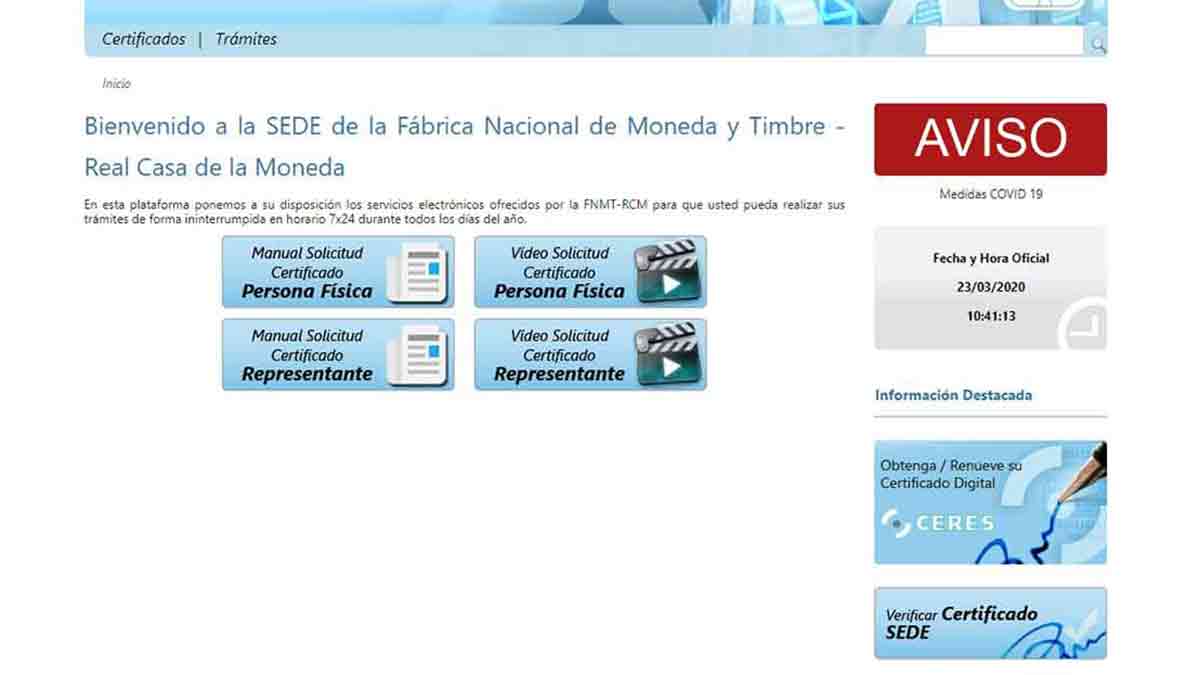
Dentro de esta página accedemos a la categoría persona física, como en el caso anterior. Y al pinchar en este enlace nos lleva a la misma página en que la tenemos que elegir si solicitar el certificado software, con DNIe o a través de Android.
Obtenerlo con DNIe
Solicitar el certificado digital con DNIe de una persona física hay que seguir los siguientes pasos:
Lo primero que hay que hacer es asegurarse que en el equipo que estamos trabajando podamos identificarnos con un DNI electrónico. Para ello es necesario instalar el software criptográfico DNIe que puedes descargar desde su web. También hay que descargarse los certificados raíces del DNI en esta otra dirección web.
Además, se recomienda no formatear el ordenador durante el proceso, así como realizar todo el proceso de forma íntegra desde el mismo equipo. Aconsejan no hacer actualizaciones mientras dure el proceso y en ocasiones se solicita desactivar el antivirus. Hay que tener en cuenta que en la propia página de la FNMT especifican que los navegadores que soportan la solicitud de estos trámites son dos: Internet Explorer y Mozilla Firefox.
PASO 2: Solicitud con certificado
Hay que asegurarse que tenemos un certificado válido con el que podamos identificarnos. En este paso nos piden nuestros datos personales: El DNI, apellidos y un correo electrónico. A través de la dirección de correo electrónico que hemos dado nos llegará un código de solicitud que tendremos que introducir en los siguientes pasos para poder obtener el certificado digital.
PASO 3: Descargar el certificado
Aproximadamente una hora después de realizar solicitud y con el código que hemos recibido en el correo previamente, a través de este enlace, podemos descargar el certificado.
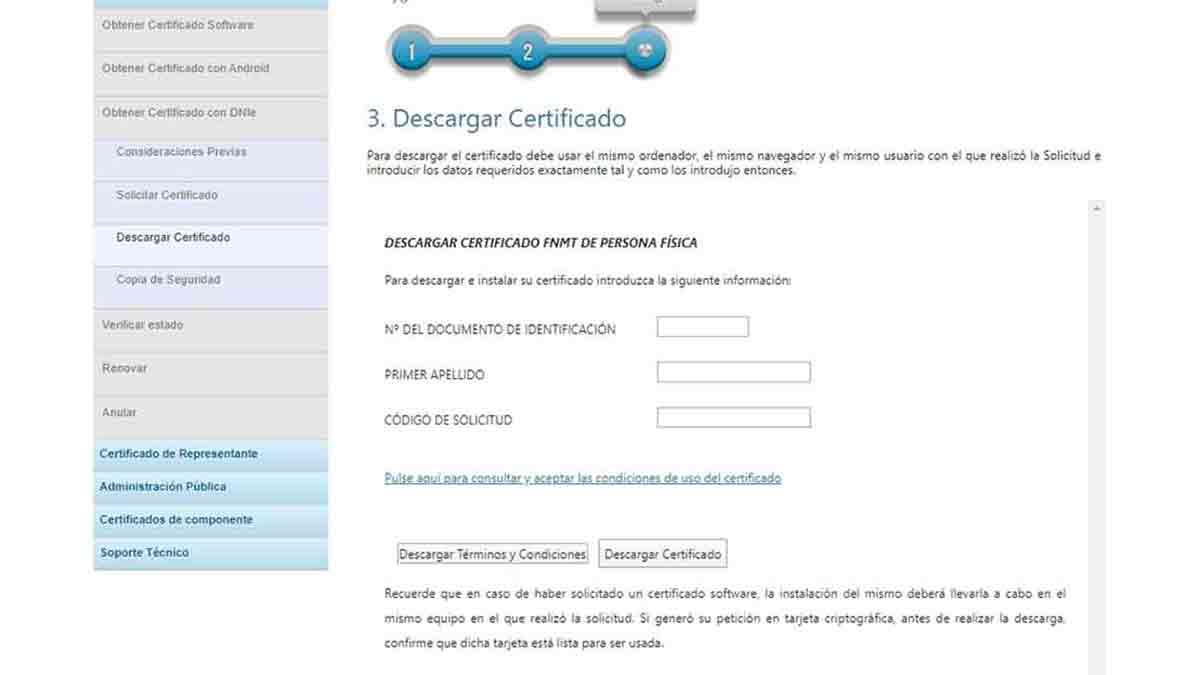
PASO 4: Hacer una copia de seguridad
Se recomienda una vez descargado hacer una copia de seguridad del certificado a través de la web de la FNMT.
PASO 5: Verificación del certificado
Para verificar que lo tenemos podemos acceder a través de cualquier página de Internet a la pestaña: Herramientas, opciones de Internet y ahí en contenido. Dentro de contenido seleccionamos certificados, y personal. Ahí debe estar nuestro certificado.
Obtener certificado con Software
Para obtenerlo como archivo descargable en el ordenador hay que seguir estos cuatro pasos. Tenemos que tener en cuenta que uno de estos pasos es presencial, así que, por tanto, no es una vía válida mientras siga activo el Estado de Alarma decretado por el Gobierno.
Al igual que para obtener el certificado con DNIe se recomienda no formatear el ordenador entre la petición de la solicitud y la descarga del certificado, ni hacer actualizaciones en el equipo durante el proceso. Hacer todo el proceso desde un mismo ordenador y obtener el código de solicitud de forma inmediata al momento de la acreditación. En ocasiones puede pedirnos desactivar el antivirus y los dos únicos navegadores que soportan la realización de este proceso son Internet Explorer y Mozilla Firefox.
PASO 2: Solicitud vía Internet de su certificado
Lo primero que tenemos que hacer es acceder a la sede electrónica de la FNMT y acceder al área del Certificado Digital. En esta página tenemos que seleccionar el tipo de certificado que queremos pedir y la vía por la que queremos tramitarlo, en este caso, mediante la obtención del software.
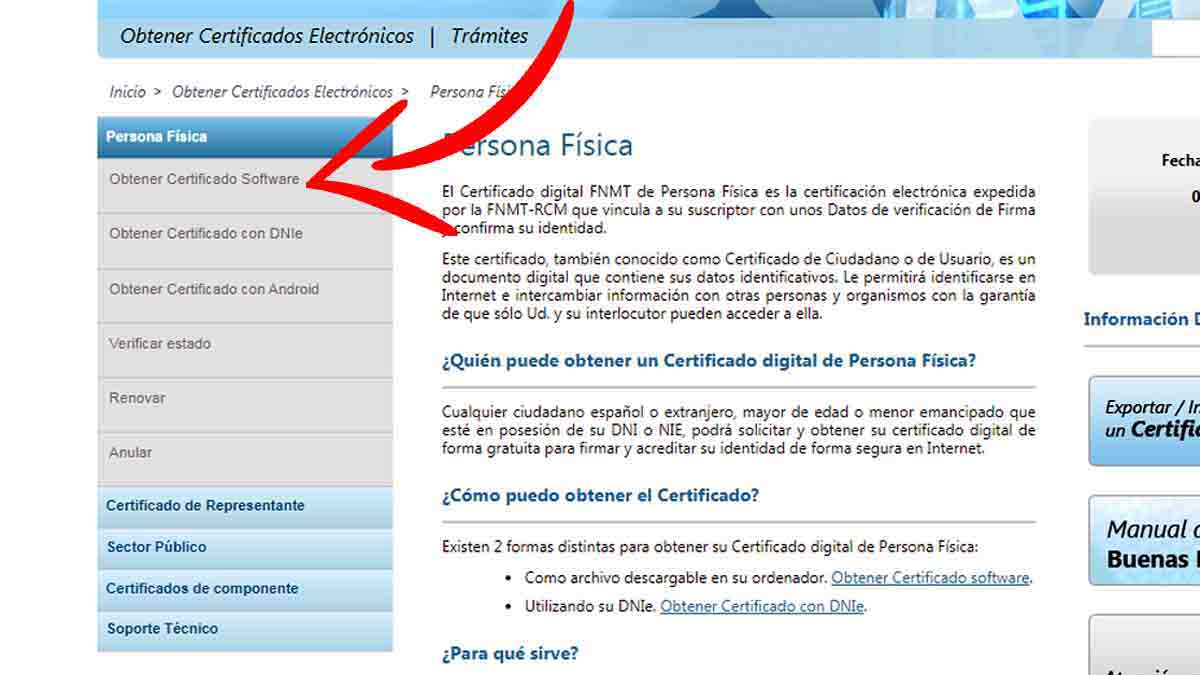
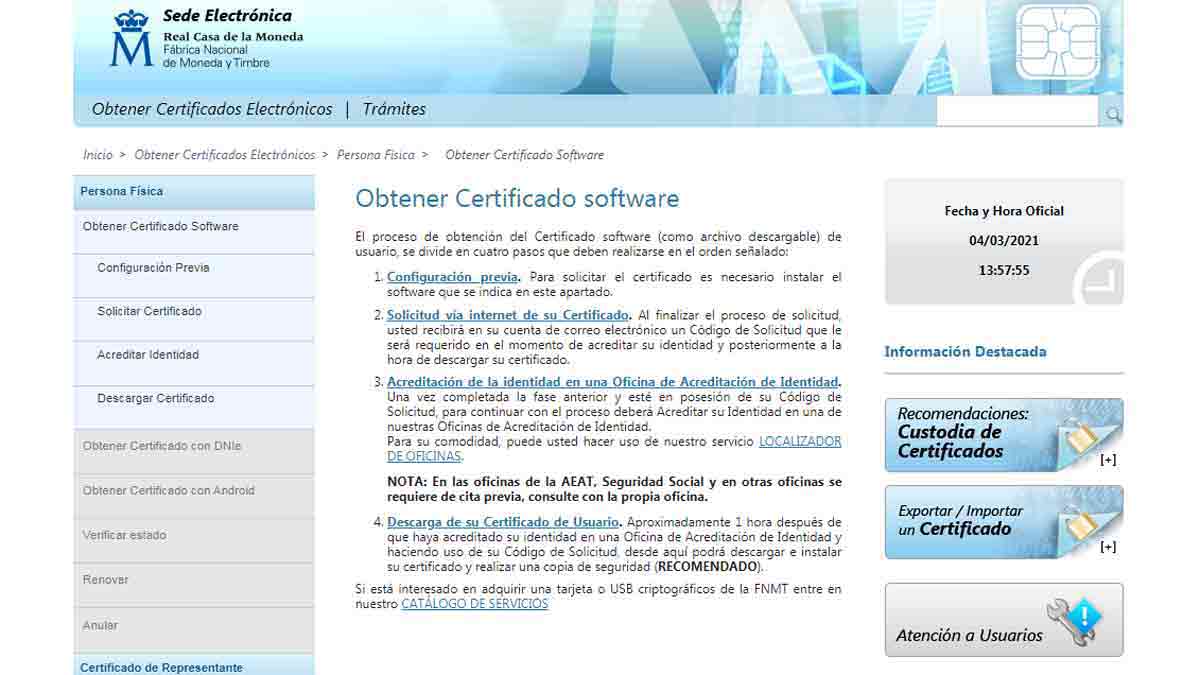
En este apartado debemos introducir nuestros datos personales:
– DNI
– Primer apellido
– Correo electrónico. Aquí recibirás el código de solicitud.
Una vez terminemos la solicitud del certificado nos llegará al correo un código de solicitud para posteriormente acreditar la identidad y para la descarga del certificado.
PASO 3: Acreditación de la identidad en una Oficina de Registro
Una vez tengamos el código de solicitud, tenemos que acreditar la identidad en las oficinas de registro. A las oficinas tenemos que acudir con dos documentos: Nuestro DNI y el código de solicitud. En el caso de ciudadanos extranjeros, además del NIE y el código, deben presentar el documento de concesión del DNI junto con el pasaporte o la tarjeta roja donde aparezca el NIE con el pasaporte.
PASO 4: Descargar el certificado digital
Una vez realizados los tres pasos anteriores, podremos descargar el certificado en esta dirección.
Obtener el certificado con Android
Con la aplicación ‘Certificado Digital’ es posible descargar este documento a través del teléfono en tan solo unos minutos. A continuación te explicamos paso a paso cómo descargarlo y las dos vías que ofrece la app para hacerlo. Lo primero que hay que hacer es descargarse la aplicación desde este enlace.
Este método únicamente es válido para sistemas operativos Android, no se puede hacer desde un iPhone. Además, para poder descargar el certificado digital a través del teléfono es necesario comprobemos previamente si nuestro DNI tiene los certificados digitales activos y vigentes, puesto que caducan a los 2 años desde su expedición.
La app nos ofrece dos posibilidades para conseguir el certificado digital, a través del método estándar, es decir, acudiendo de forma presencial a las oficinas, o a través del método directo que nos permite realizar la gestión completamente online.

Por teléfono
Para poder obtener el certificado digital a través del teléfono móvil en tan solo unos minutos es necesario cumplir los siguientes requisitos:
- Tener un teléfono Android con sistema NFL.
- DNI electrónico 3.0.
- Contraseña del DNI.
- Certificados internos activos.
Si no tienes los certificados internos activos, puedes reactivarlos en los centros de expedición de DNI o en los terminales inteligentes en las comisarías.
Una vez abrimos la aplicación, seleccionamos el método directo para solicitar el certificado e iniciar el proceso. Lo primero que nos piden es introducir el Código CAN. El número CAN tiene seis cifras y se encuentra en la parte inferior derecha de la parte de delante del DNI. Asegúrate de que lo introduces bien.
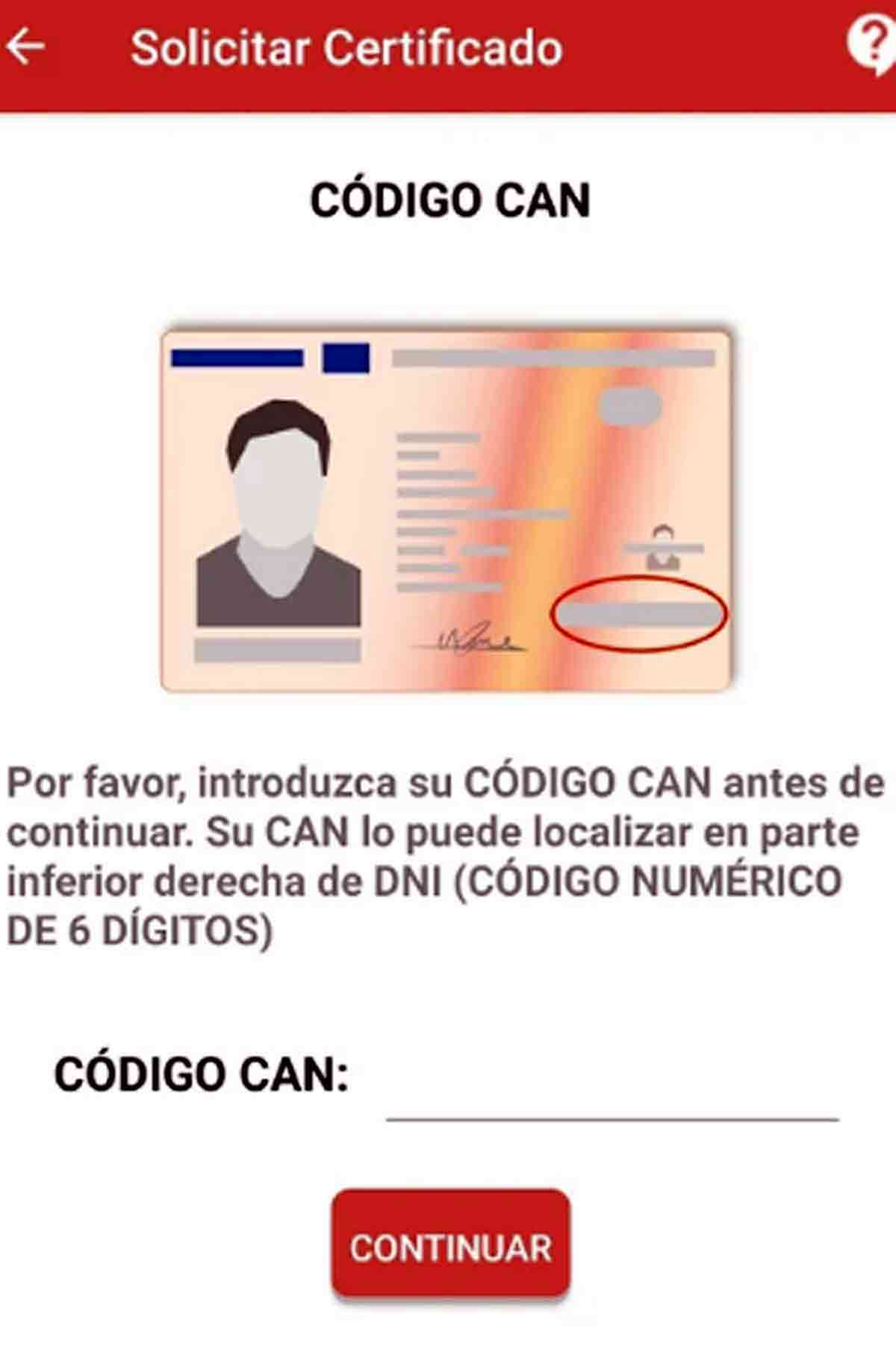
Pulsa el botón ‘Continuar’. Después tenemos que introducir los datos personales de forma correcta y pulsar el botón para aceptar y firmar la solicitud. La app nos ofrece la posibilidad de marcar una casilla concreta si quieres incluir la dirección de correo en el certificado para cifrar y firmar emails.
Ahora hay que proceder a la lectura NFC del DNI. Para hacerlo de forma correcta debes saber que no puedes colocar el DNI y el móvil a más de un centímetro de distancia y es fundamental que estés totalmente quieto para que la lectura se produzca correctamente.
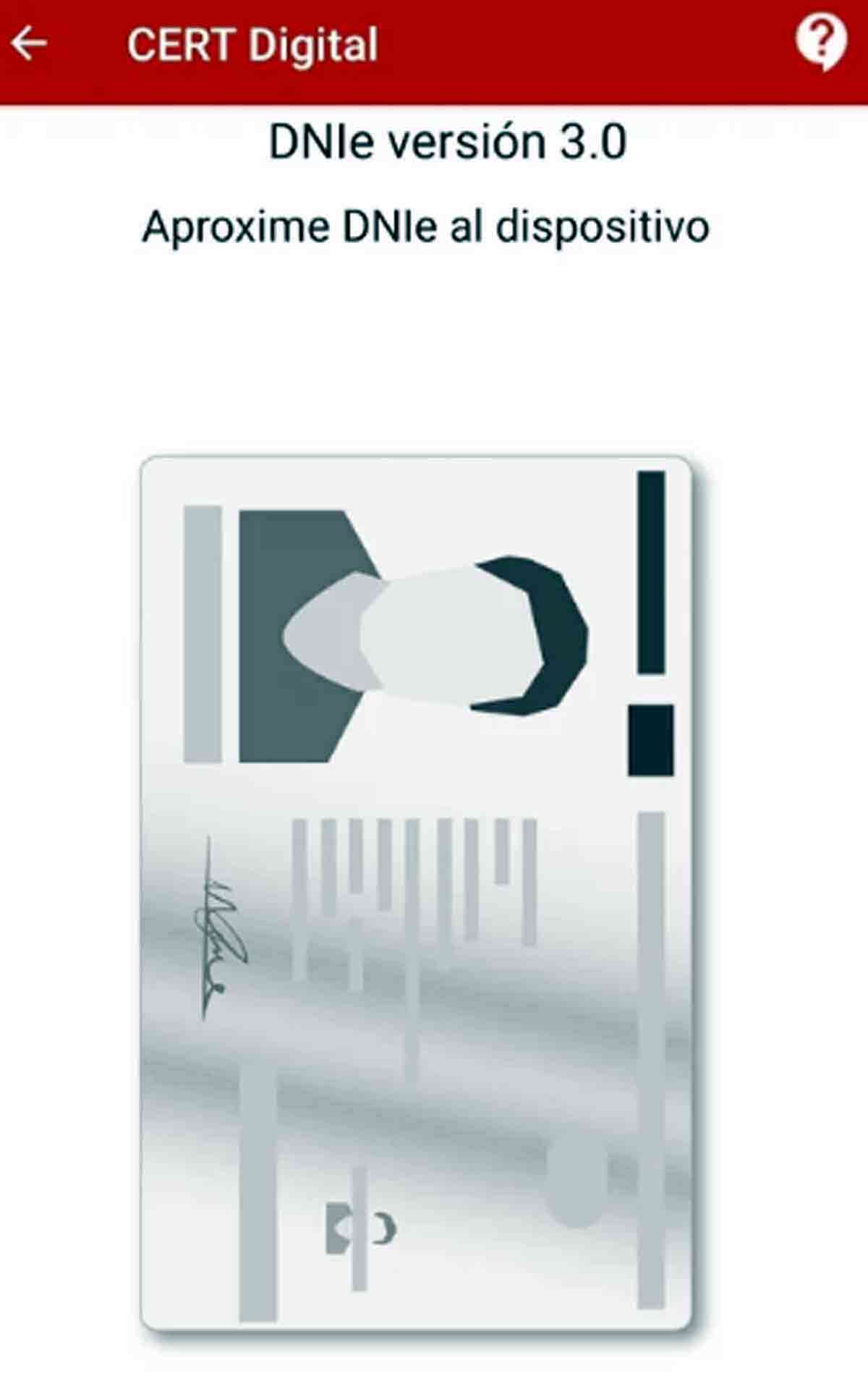
El sensor puede variar, pero por norma general en todos los teléfonos se encuentra debajo de la cámara. Para facilitar el proceso de lectura puedes poner el DNI en una superficie plana y estable. Después tienes que introducir la contraseña del DNI para que la aplicación pueda acceder a los certificados internos y pulsar el botón ‘Aceptar’ para continuar con el proceso.
Espera unos segundos mientras se termina el proceso de lectura y sin mover el móvil acepta la firma. No muevas el móvil ni el DNI hasta que no veas el proceso de verificación. Recibirás un correo electrónico con una clave y código de solicitud para poder descargarte los certificados.
Por último, para descargar el certificado, vuelve a la app y selecciona el método a través del que hayas realizado el proceso, directo o estándar, completa los datos personales que te solicitan y pulsa finalmente en el botón ‘Descargar certificado’.
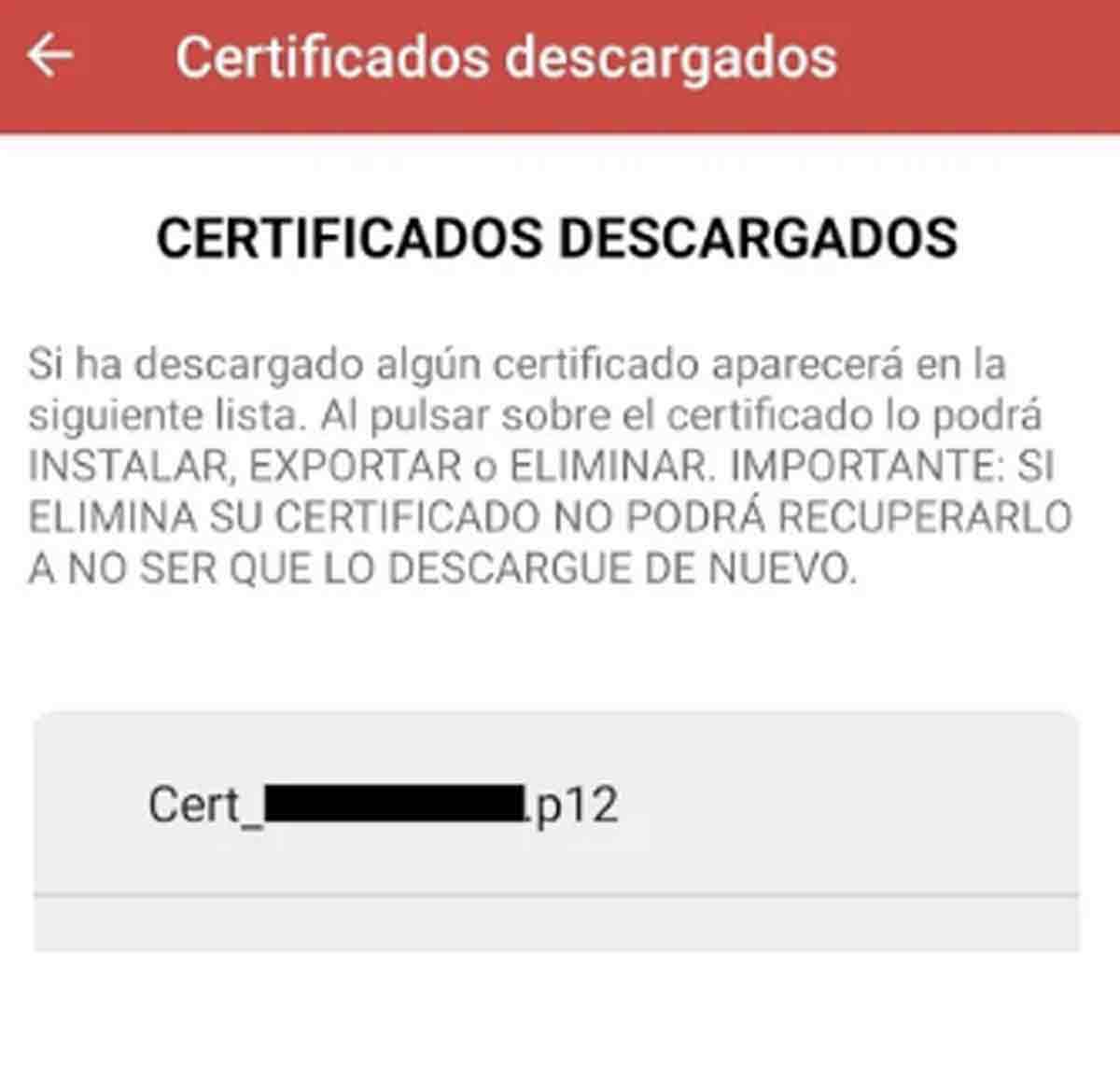
En las oficinas
Este proceso se compone de tres fases:
- La primera fase de presentación de solicitud a través de la app que es totalmente por internet.
- Acudir de forma presencial a las oficinas de acreditación de la Fábrica Nacional de Moneda y Timbre para certificar la solicitud.
- Descargar el certificado a través de la app.
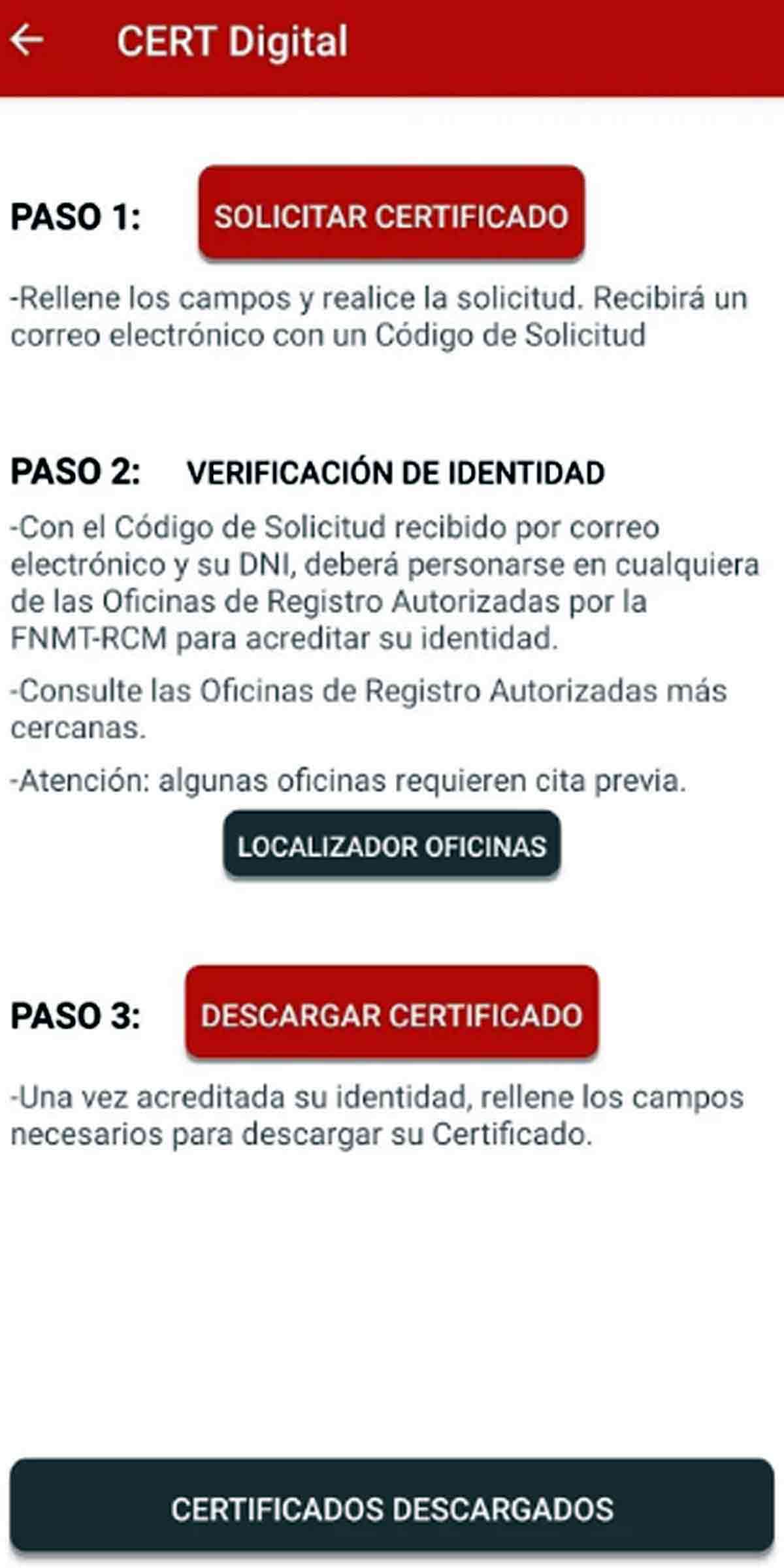
Una vez que inicias la solicitud en la aplicación y rellenas todos los datos personales que piden, te envían un correo con el código de solicitud. En este momento tienes que localizar una oficina de acreditación para acudir a la cita. Antes de presentarte allí, asegúrate del horario de apertura y de si requiere cita previa para poder atenderte.
Acude a la cita con el DNI y el código de solicitud que te han enviado por correo. Una vez allí, después de los trámites te envían un correo con el enlace donde puedes descargar el certificado de solicitud.
Preguntas frecuentes sobre el certificado digital
Utilidad
Con este certificado podemos realizar todos los trámites que tengamos pendientes con la Administración Pública, así como con las entidades privadas de forma segura a través de Internet. La gran ventaja de solicitar esta firma digital es que podemos olvidarnos de las largas colas y esperas en las oficinas para realizar todas nuestras gestiones.
¿Es gratis?
¿Es el certificado digital gratuito? Sí, se trata de un trámite que no tiene coste. La solicitud del certificado digital de persona física se realiza a través de Internet, aunque también cabe la posibilidad de hacerlo presencial. En ambos casos es gratuito.
¿Dónde solicitarlo?
El certificado digital de persona física se solicita a través de la página de la Fábrica Nacional de Moneda y Timbre y hay tres vías para hacerlo, aunque la única válida durante la cuarentena, porque es la única que no requiere un paso presencial en las oficinas de registro es la obtención del certificado digital con DNIe.
¿Cómo volver a solicitarlo?
En caso de que el certificado digital esté a punto de caducar, tenemos que renovarlo. Para hacerlo también tenemos que acceder a la página oficial de la Fábrica Nacional de Moneda y Timbre. Los trámites se hacen vía online y tras los pasos necesarios tendremos el certificado digital renovado.
¿Quién puede obtenerlo?
El certificado digital es un documento que pueden solicitar todos los ciudadanos españoles o extranjeros que sean mayores de edad y tengan DNI o NIE. En caso de ser un menor emancipado también puede solicitarlo siempre y cuando tenga un DNI o un NIE.
¿Puedo modificar los datos personales una vez tengo el certificado digital descargado?
Solo podemos modificarlos datos que no aparezcan en el certificado. En caso de querer modificar alguno de los datos que no aparezcan en el certificado, debemos realizar uno nuevo.
¿Puedo eliminar un certificado digital?
Sí. El certificado digital puedes eliminarlo. Es una operación que suele hacerse una vez el certificado ha caducado. En caso de eliminarlo, si no se ha hecho una copia de seguridad, no podremos volver a utilizarlo.
¿Dónde puedo usar mi certificado digital?
El certificado digital lo podemos utilizar para hacer gestiones en diferentes organismos y entidades como por ejemplo en la Administración Central, en las diferentes administraciones autonómicas y locales y en otros organismos como en los colegios oficiales de aparejadores y arquitectos, en el congreso de los diputados, en el organismo del Defensor del Pueblo, en la DGT y en las universidades entre otros.
Otros servicios de la FNMT
A través de la Fábrica Nacional de Moneda y Timbre podemos presentar la solicitud de otros certificados como por ejemplo el certificado cualificado de sello electrónico, la custodia documental, el servicio de firma en la nube, servicio de notificación electrónica y el certificado de cualificado de autenticación de sitio web entre otros.
Ojo, ten cuidado con las estafas por suplantación de identidad, porque el INCIBE ha denunciado varios intentos de fraude para robar el certificado digital.

